Содержание
- 1 Подключение и настройка TP-Link HS110 и TP-Link HS100
- 2 Управление умными розетками от TP-Link
- 3 Что это такое? Это модифицированная классическая розетка, которая функционирует под управлением смартфона или планшета. На мобильном устройстве устанавливается приложение, которое контролирует через канал Wi-Fi работу розетки. Различают приборы внутренней или наружной конструкции, с разными типами и формами входов, функций. Цена приборов значительно выше классических аналогов, однако с развитием технологий и здоровой конкуренции на рынке устройства становятся всё более доступными и усовершенствованными. Ниже представлена схема Wi-Fi розетки:
- 4 Преимущества и недостатки
- 5 Виды и характеристики
- 6 Как работает?
- 7 Как подключить и настроить умное Вай-Фай устройство своими руками?
- 8 Возможные неисправности
- 9 Рейтинг 7 лучших моделей
Когда в мои руки попала эта розетка, я подумал, что это не более чем временное развлечение, умный гаджет, который со временем перекочует на полку и будет собирать там пыль. Но спустя полгода использования, я смело могу сказать: он работает каждый день! Поэтому я хочу поделиться своим опытом эксплуатации и заметками на тему использования умных розеток. Тем более что производителя этого устройства я раньше знал исключительно, как фирму, выпускающую роутеры. Поэтому протестировать такое устройство было в разы интереснее. Встречаем TP-LINK HS110. Начнем с того, что у компании TP-Link на данный момент есть две умные розетки: HS100 и HS110. Обе умеют работать по расписанию и управляются со смартфона. Но у старшей модели также имеется монитор энергопотребления, о котором я расскажу позже. Разница между моделями составляет около 300 рублей, что не так уж существенно. Поэтому я выбрал более функциональную версию HS110. Технические характеристики HS110 Комплектация устройства довольно проста: сама розетки и инструкция. Мануал есть и на русском языке, потому разобраться не составит проблем.
Посмотрим ближе: Если приглядеться, то в верхней части можно увидеть две кнопки: одной можно непосредственно включать и выключать питание нагрузки, а вторая(маленькая сверху) служит для управления. Подключение происходит посредством Wi-Fi сначала со смартфона к розетке, а после розетка подключается к домашней точке доступа.
Что касается нижней части, то все довольно просто. Стандартная вилка с контактами заземления.
Аппаратная часть
Очень сложно было удержаться и не разобрать устройство, поэтому я поддался искушению, открутил один винт и снял крышку.

Программная часть
Начнем с того, что после включения розетки в розетку умной розетки в розетку обычную, smart-девайс необходимо подключить к сети и настроить. Подразумевается, что дома есть Wi-Fi роутер и нормальный доступ в Интернет. Первым делом надо подключиться к точке доступа. Для этого проще всего зайти на розетку со смартфона используя утилиту Kasa, доступную в маркетах для Android и iOs.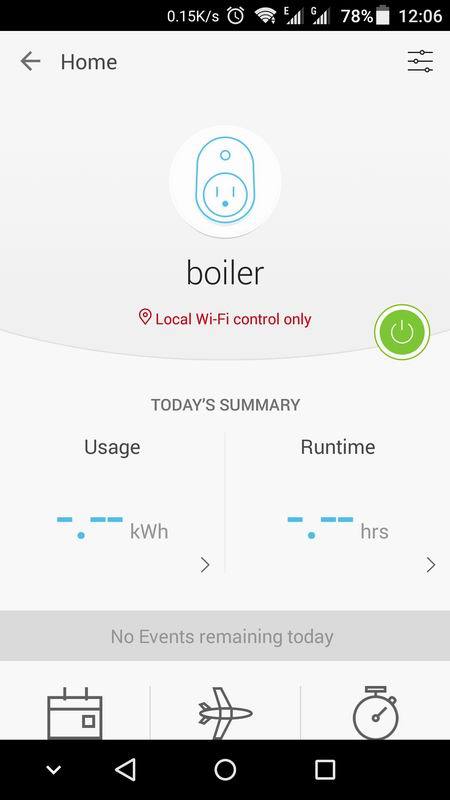
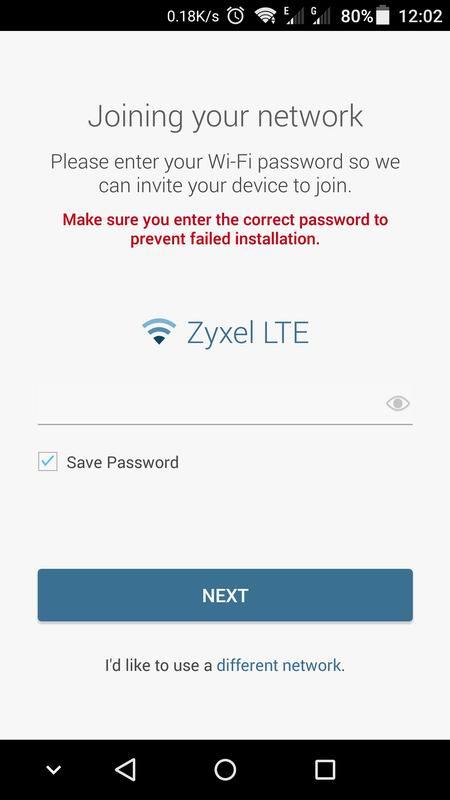
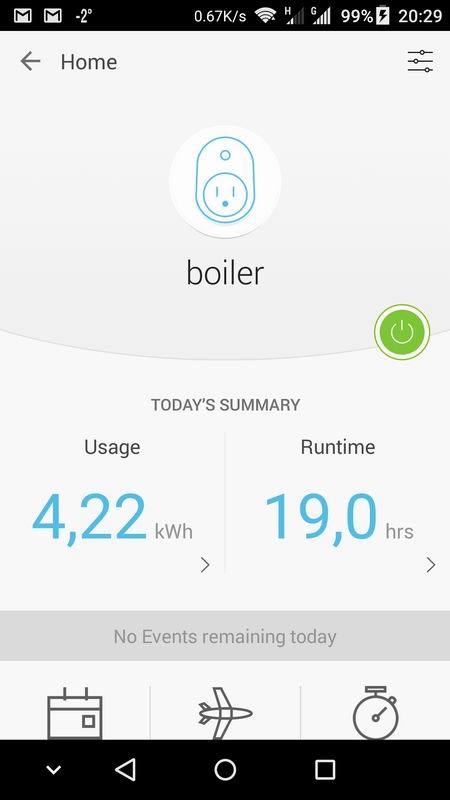
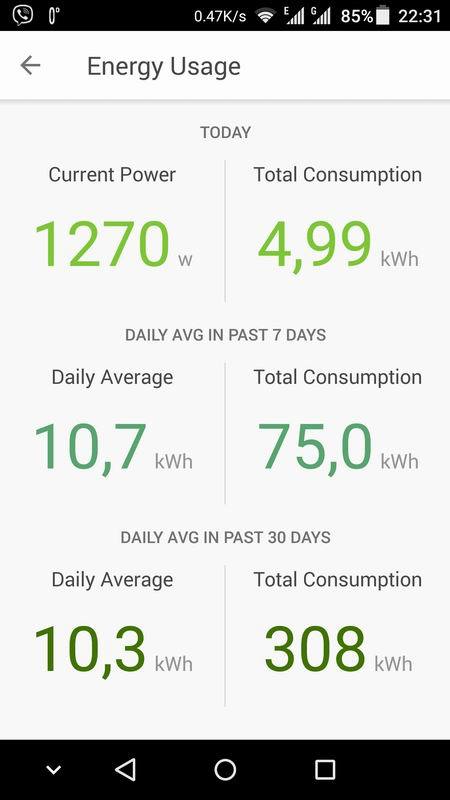
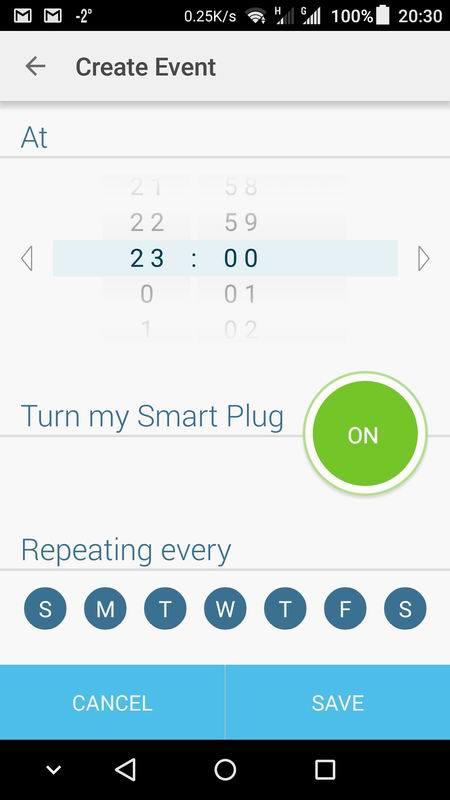
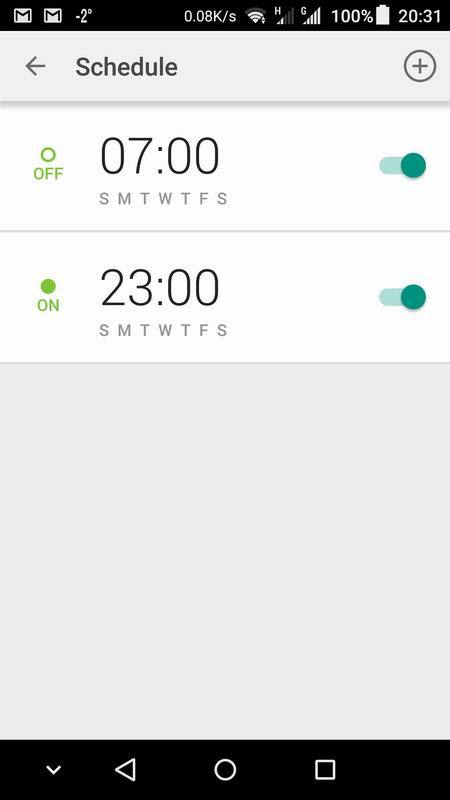
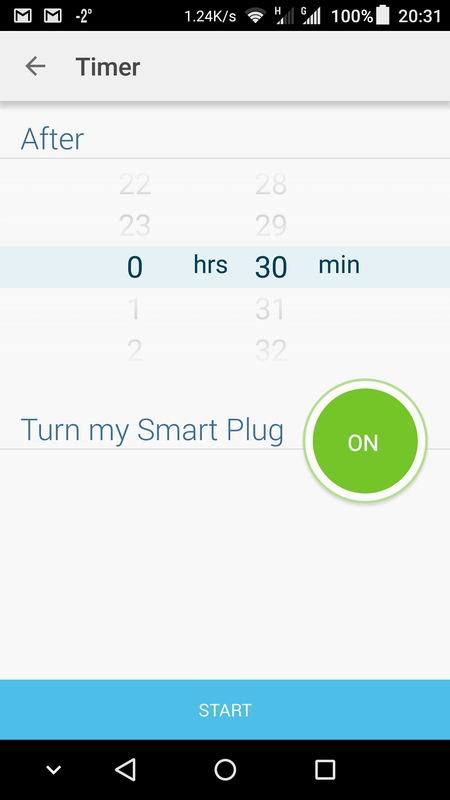
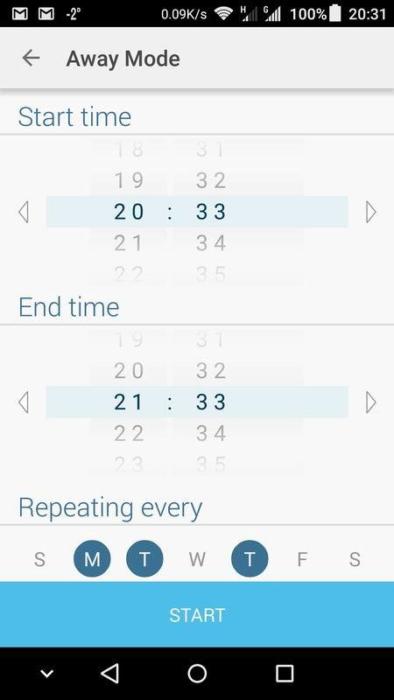
Заключение
Стоит ли тратить почти 3 тысячи на умную розетку, которая будет очередным гаджетом в доме? Я ответил для себя на этот вопрос после того, как увидел, сколько электричества уходит на нагрев воды. Простое математическое вычисление подсказало, что на нагреве воды можно экономить. Так, днем 1 КВт*ч стоит 2,87 руб, а ночью — 1,95. То есть ночью греть воду дешевле на 92 копейки или на 32%. С учетом разницы в цене, розетка окупится после 3141 КВт*ч, потраченных ночью. А с учетом моего потребления — это около 10 месяцев. А что такое 10 месяцев, когда это устройство из разряда поставил и забыл? К тому же, таких розеток можно установить много и каждой управлять из одного приложения — все они будут отображаться в одном меню. А благодаря возможности переименования, можно их обозначить так, чтобы избежать путаницы. Итак, из разряда новомодных гаджетов с громким маркетинговым названием «Интернет вещей» умная розетка TP-LINK HS110 перешла для меня в разряд удобных электронных помощников. И если раньше я сомневался, то теперь рекомендую!
Компания TP-Link недавно представила новые устройства. Умные розетки TP-Link HS110 и HS100. Более подробно об этих розетках я рассажу в отдельной статье, а сегодня мы будем их устанавливать и настраивать. Если вы уже стали счастливым обладателем розеток HS100, или HS110, то эта инструкция может вам пригодится. А возможно, вам просто будет интересно посмотреть, что это за устройства, как они настраиваются и работают. Устройства новые и необычные. Я уже несколько дней тестирую эти розетки, и у меня есть что вам рассказать и показать.
Модели TP-Link HS100 и TP-Link HS110 практически одинаковые. Только старшая модель (HS110) умеет следить за расходом электроэнергии. Статистика потребления электроэнергии за все время и в режиме реального времени.
Сами устройства созданы для удаленного управления электроприборами. Включаем умную розетку в обычную розетку:), и уже к ней подключаем какой-то электроприбор: обогреватель, лампу, вентилятор, что угодно. И через приложение Kasa с телефона можно удаленно управлять этим электроприбором (включать и отключать его). Так же в программе можно навастривать таймер включения/отключения, и просматривать статистику по расходу электроэнергии (если у вас модель HS110).
Еще один важный момент: управлять умной розеткой можно не только когда вы находитесь у себя дома. Розетка подключена к вашему роутеру. А вы с телефона можете получать доступ к розетке с любого места. Главное, чтобы на телефоне был интернет.
Подключение и настройка TP-Link HS110 и TP-Link HS100
Что касается настройки, то как оказалось, там все просто. Я никогда не настраивал умных розеток, поэтому, не сразу понял что к чему. Сделаю в виде пошаговой инструкции. Так будет удобнее и понятнее.
1 Первым делом, на свой смартфон, или планшет нужно установить приложение Kasa. Оно доступно для iOS и Android в App Store и Google Play. Просто наберите в писке «tp-link kasa», и установите приложение. Через данное приложение можно управлять умными розетками, и другими устройствами от TP-Link.
После первого запуска приложения Kasa, оно предложит вам войти в свой аккаунт TP-Link, или зарегистрировать новый. Вы можете пропустить этот шаг, нажав на «Skip». Но в таком случае, вы сможете управлять устройствами только тогда, когда подключены к своей домашней Wi-Fi сети (к которой подключена розетка). Поэтому, я советую нажать на кнопку «Create Account», и зарегистрироваться в облачном сервисе, чтобы управлять устройствами с любого места.
Нужно просто указать свой e-mail, и пароль. А затем подтвердить регистрацию в письме, которое придет на указанную почту. Вы сразу будете авторизованы в приложении.2 Дальше включаем умную розетку в обычную розетку. Нажимаем и секунд 5 держим кнопку со значком шестеренки. Индикатор начнет мигать оранжевым цветом.
3 На смартфоне подключаемся к Wi-Fi сети, которую начнет транслировать розетка. Сеть не защищена, без пароля.
4 Заходим в приложение Kasa и нажимаем на кнопку «Добавить устройство». Дальше выбираем тип устройства, которое хотим добавит. В нашем случае это «SMART PLUG». Нажимаем кнопку «Next», «Next», и еще раз «Next».
Задаем имя своей розетке. Выбираем иконку. Можно даже сделать фото, или выбрать из альбома. Дальше нужно выбрать свою Wi-Fi сеть, и указать от нее пароль, чтобы розетка смогла подключится к вашей Wi-Fi сети.
Немного ждем, и все готово. Вы увидите свою розетку в списке устройств.
Если у вас несколько розеток, то добавляем их по очереди, по такой же схеме. После завершения настройки, умная розетка перестанет транслировать Wi-Fi сеть.
Управление умными розетками от TP-Link
Управление полностью через приложение Kasa. Сразу на экране с добавленными розетками, вы можете ими управлять, включать и отключать.
Чтобы открыть более подробную информацию по розетке, просто нажмите на нее. Там вы уже сможете настроить расписание, установить таймер, смотреть расход электроэнергии (если у вас TP-Link HS110) и т. д.
Зайдя в настройки, можно удалить розетку, сменить ее иконку, название, часовой пояс, посмотреть MAC-адрес, модель, и версию прошивки.
Я не вижу смысла расписывать каждый пункт в приложении Kasa. Там все очень понятно, несмотря на то, что приложение на английском языке. Надеюсь в ближайшее время компания TP-Link выпустит приложение на русском языке.
Основные функции:
- Включение и отключение умной розетки нажатием на кнопку в самом приложении.
- Настройка таймера, который отключит устройство по истечении заданного времени.
- Настройка расписания включения и отключения устройства подключенного к розетке.
- Создание графика работы устройства от умной розетки TP-Link.
- Просмотр статистики потребления электроэнергии (только для модели HS110).
Думаю, что с настройками сможет разобраться каждый. Все пошагово, и понятно. Если что, оставляйте вопросы в комментариях, будем разбираться вместе.
Еще немного полезной информации1 Отключать питание можно кнопкой на самой розетке. Кнопка, которая возле логотипа. После нажатия на нее, будет гореть только значок Wi-Fi, это значит, что розетка подключена к сети, и вы сможете включить ее удаленно через приложение.2 Сброс настроек на розетках HS110 и HS100 можно сделать маленькой кнопкой с иконкой шестеренки. Включите розетку, и на 10 секунд зажмите эту кнопку. По индикатору вы поймете, когда произошел сброс настроек к заводским.3 Если вы хотите подключить какое-то мощное устройство к Wi-Fi Smart Plug, то хорошо бы сначала изучить максимальную нагрузку которое может создавать подключенное устройство, и технические характеристики по максимальной нагрузке и мощности умной розетки TP-Link. Для обоих розеток эти показатели одинаковые:
- Максимальная нагрузка 16А
- Максимальная мощность 3,68 кВт
4 Умная розетка не имеет панели управления, как например роутеры, или репитеры. Все управление через приложение. Так же, через приложение с мобильного устройства можно проверить наличие новой прошивки, и если она есть, то запустить обновление ПО.</ul></span></span></span></h3></ul></span></p> 53 СергейTP-Link</span></p></span></p> Умный дом с каждым годом становится всё более реальным и обыденным. У каждого есть хоть один бытовой прибор, который контролируется дистанционно. Примеров много — телевизор, музыкальные центры и многофункциональная акустика, освещение, холодильники и т. п. Конечно, такие системы дорогие, особенно при контроле через Wi-Fi интерфейс или интернет с мобильного устройства. Наиболее доступный гаджет такой категории — умная розетка для управления подключением техники к сети.
Что это такое? Это модифицированная классическая розетка, которая функционирует под управлением смартфона или планшета. На мобильном устройстве устанавливается приложение, которое контролирует через канал Wi-Fi работу розетки. Различают приборы внутренней или наружной конструкции, с разными типами и формами входов, функций. Цена приборов значительно выше классических аналогов, однако с развитием технологий и здоровой конкуренции на рынке устройства становятся всё более доступными и усовершенствованными. Ниже представлена схема Wi-Fi розетки: 
Преимущества и недостатки
Преимущества управляемых по радио-, GSM- или Wi-Fi каналам розеток:
- снижают энергозатраты и позволяют существенно экономить на электроэнергии;
- с одного ДУ пульта можно контролировать сразу несколько приборов;
- сигнал, который исходит с передатчиков пульта, свободно распространяется даже сквозь стены и другие конструкции;
- подключается просто, реконструкции или сложного монтажа не требует;
- высокая стойкость к помехам сигнала.
Недостатки:
- если стены или перегородки содержат армирование или металлические конструкции, то интенсивность сигнала существенно снижается;
- могут иногда фиксироваться «ложные» срабатывания;
- запрещается использовать людям с установленными кардиостимуляторами и другими имплантами, которые работают на электричестве;
- сравнительно высокая цена.
Виды и характеристики
Выпускаются двух основных типов:
- Встраиваемые – устанавливаются при ремонтных работах и жёстко фиксируются стене, поэтому нужно заранее определить допустимые нагрузки и цели применения (как установить розетки и выключатели своими руками?).
- Накладные – работают по типу переходников или тройников с программируемым интерфейсом. Помещаются в классическую розетку без монтажа.
По управлению приборы делятся:
- на получающие и обрабатывающие команды через интернет;
- радиоуправляемые;
- контролируемые GSM-сетью.

- одиночные — самостоятельные приборы, контролируются ДУ;
- несколько выходов на одной розетке с разграниченным управлением, поскольку в работе гнёзда не зависят друг от друга и могут отключаться ил подключаться отдельно;
- много розеток с одной ведущей, которая контролирует остальные;
- сетевой фильтр с радиоуправляемым интерфейсом с возможностью отдельного или одновременного подключения элементов.
Розетки с радио-, GSM- или Wi-Fi управлением поставляются в полной комплектации, включая пульт дистанционного управления.
Как работает?
Первые разработки «умных» розеток представляли собой приборы, которые могли контролироваться мобильным устройством через звонки или отправку СМС-сообщений. Но они отходят на второй план и замещаются изделиями, контролировать работу которых можно удалённо через интернет. Достаточно иметь:
- смартфон с ОС Андроид;
- приложение с настройками для выбранного типа розетки;
- элементарные знания о принципах работы и способе эксплуатации прибора.
Можно после выхода из дома отключить питание локально в отдельных выходах и комнатах квартиры. Особенно актуально для тех, что часто спешит и может забыть выключить утюг, обогреватель или свет. Сначала сигнал подаётся в аппаратную часть умной розетки. Там он обрабатывается, на его основе устройством совершаются нужные действия. Например, если для экономии автономное отопление в квартире отключается в отсутствие хозяев, то его можно включить за 1,5-2 часа до прихода с работы. Тогда не требуется сжигание топлива или электричества на период до трети и больше сутки, что экономит бюджет и сильно снижает оплату коммунальных услуг. ВниманиеДистанция, на которую могут передаваться сигналы от устройства к розетке, составляет примерно 30 м, но есть модели, у которых этот показатель значительно меньше или несколько больше.Для организации безопасности прибора, чтобы его мог включить только хозяин, каждой единице продукции присваивается IP-адрес, по которому устройство связывается с мобильным блоком-транслятором. В состав управляемой дистанционно розетки входит:
- реле, которым размыкается или замыкается электрическая цепь;
- контроллер – блок получения, трансформации и передачи команд от ДУ.
Как подключить и настроить умное Вай-Фай устройство своими руками?

- Проверить стабильность мобильной сети в месте установки.
- Для GSM-модели приобрести SIM-карту поддерживающего оператора — Билайн, МТС или Мегафон.
- Убедиться, что в подключённом тарифном плане есть пункт SMS-сообщений для отправки и получения.
- При входе подключить функцию запроса пароля (PIN-кода), пополнить на необходимую сумму счёт.
- Изучить инструкцию к прибору.
- В мобильное устройство или планшет установить сим-карту, подключить к сети (активировать), проверить баланс, чтобы сумма на нём была достаточной для использования услуги.
- Вай-фай розетку подключить к стационарной.
- Проверить её работоспособность. Устройства обычно оборудуются светодиодными подсветками, которые сигнализируют о наличии в подключаемой бытовой сети напряжения.
После подключения требуется выполнение настройки оборудования для сопряжения с приложением планшета или смартфона. По инструкции, которая идёт в комплекте, к прибору нужно привязать SIM-карту. ВажноУ разных производителей и моделей Wi-Fi-розеток могут быть индивидуальные особенности и способы настройки.Общие правила настройки:
- Нагрузка, которая будет подключаться к изделию, должна быть ниже от номинальной – она указывается в документации прибора.
- Запрещается выполнять подключение возле обогревателя, печки или радиатора, вблизи водопровода, открытых жидкостей, в помещениях с повышенной влажностью, нестабильным микроклиматом, на открытом пространстве.
- Следует учитывать особенности программирования номером, которые также для разных моделей различны. Если предусмотрена защита от спама, разных СМС-рассылок, необходимо прописывать нужные номера.
- При установке важно учитывать диапазон расстояния между приборами и розеткой.
Обязательное условие для функционирования GSM-розетки – это хорошее покрытие в той местности, где находится квартира или дом. О том, как подключить розетку своими руками, читайте тут, а о том, как своими руками подключить 3 розетки, узнайте здесь.
Возможные неисправности
Две главные наиболее частые поломки:
- В результате перепада напряжения или даже кратковременного отключения в бытовой сети настройки могут скидываться к заводским без отката к последним зафиксированным.
- С роутерами некоторые умные розетки несовместимы. Для внесения настроек конфигурации, чтобы коммутировать приборы, необходимо воспользоваться услугами мастера.
Рейтинг 7 лучших моделей
На рынке можно встретить много разных моделей радиоуправляемых розеток популярных брендов или китайских «нонеймов». Рассмотрим популярные изделия, которые получили признание пользователей.
Digma DiPlug 100

Digma DiPlug 160M

Rubetek RE-3301

GSM-розетка Alonio T6

Xiaomi Aqara Smart Wall Socket ZiGBee

- под круглую плоскую вилку без заземления с верхним расположением;
- под тройную вилку китайско-австралийского типа с заземлением.
Для первого запуска, механического контроля на корпусе есть специальная кнопка. Для подключения необходимо вставлять нулевой, фазный и заземляющий провода в соответствующие отверстия, которые выведены с обратной стороны розетки. Изделие компактное, квадратной формы со стороной 8,6 см и толщиной 4,5 см. При таких габаритах подключение в многорозетном фильтре или приборе не создаёт проблем для включения других устройств. При установке требуется монтаж подрозетника прямоугольной формы. устройствСоветДля контроля через мобильное о на гаджет устанавливается ПО.Видео-обзор розетки Aqara Smart Socket ZiGBee для системы умного дома Xiaomi:
TP-Link HS110

- https://habr.com/post/398905/
- https://help-wifi.com/tp-link/nastrojka-umnyx-rozetok-tp-link-hs110-i-hs100/
- https://okcomfort.com/elektrika/rozetki/kak-podklyuchit-wi-fi-r.html


 Как выбрать GSM розетку для дома, с умным управлением? ТОП-5 лучших моделей в 2021 году
Как выбрать GSM розетку для дома, с умным управлением? ТОП-5 лучших моделей в 2021 году UMB-100, Комплект – радиопередатчик и приемник
UMB-100, Комплект – радиопередатчик и приемник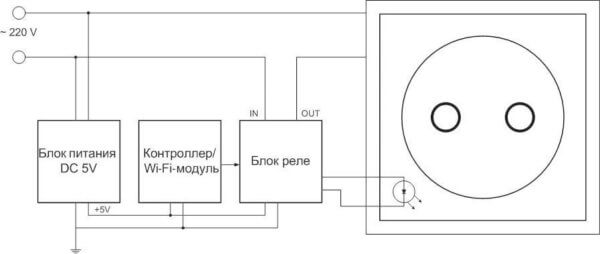
 Умная розетка Вай-Фай: как подключить и настроить устройство, а также описание чудо-прибора
Умная розетка Вай-Фай: как подключить и настроить устройство, а также описание чудо-прибора
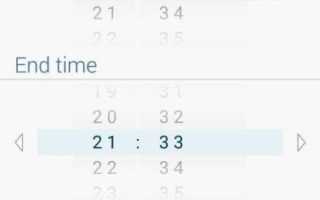
 Интернет розетка — путь к стабильному интернету
Интернет розетка — путь к стабильному интернету Как установить и подключить дополнительную розетку к открытой электропроводке
Как установить и подключить дополнительную розетку к открытой электропроводке Как подключить сетевую розетку RJ 45: схема, витая пара
Как подключить сетевую розетку RJ 45: схема, витая пара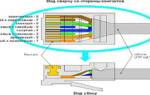 Подключение Интернет Кабеля к Розетке RJ-45 Legrand — Распиновка для Кабеля из 4 или 8 Проводов
Подключение Интернет Кабеля к Розетке RJ-45 Legrand — Распиновка для Кабеля из 4 или 8 Проводов